बाईपास कार्बोनाइट के स्थानीय ड्राइव प्रतिबंध के लिए सिंकटॉय का उपयोग करें
माइक्रोसॉफ्ट विंडोज बैकअप ऑनलाइन भंडारण सिंक / / March 17, 2020
एक ठोस डेटा बैकअप रणनीति होने का एक महत्वपूर्ण हिस्सा ऑफसाइट सेवा सहित है। कार्बोनाइट की सीमाओं में से एक, यह केवल आपके स्थानीय ड्राइव का बैकअप है, जब तक कि आप प्लस या प्रीमियर संस्करण नहीं खरीदते हैं। यहां बाहरी और नेटवर्क ड्राइव पर प्रतिबंध और बैकअप को बायपास करने का एक तरीका है।
एक ठोस डेटा बैकअप रणनीति होने का एक महत्वपूर्ण हिस्सा ऑफसाइट सेवा सहित है। कार्बोनाइट की सीमाओं में से एक यह है कि यह केवल आपके स्थानीय ड्राइव का बैकअप लेता है, जब तक कि आप प्लस या प्रीमियर संस्करण नहीं खरीदते हैं। यहाँ बाहरी और नेटवर्क ड्राइव पर प्रतिबंध और बैकअप को बायपास करने का एक तरीका है।
सबसे पहले, 32 या 64-बिट संस्करण को डाउनलोड और इंस्टॉल करें Windows के लिए SyncToy 2.1. इसे स्थापित करने के बाद, पृष्ठ के निचले भाग में नया फ़ोल्डर बनाएँ बटन पर क्लिक करें।
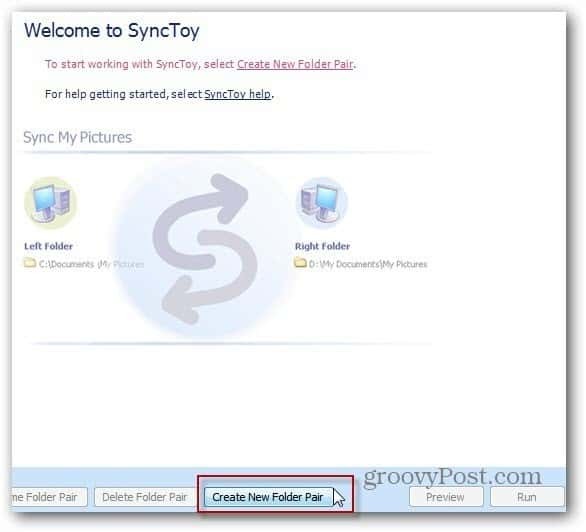
इसके बाद, जोड़ी के बाएँ फ़ोल्डर को चुनें। यह आपके बाहरी ड्राइव पर फ़ोल्डर होगा। यहां मैं अपने मुख्य सिस्टम पर बाहरी ड्राइव पर फोटो फ़ोल्डर का चयन कर रहा हूं जहां मेरे पास मेरी मल्टीमीडिया फाइलें हैं।
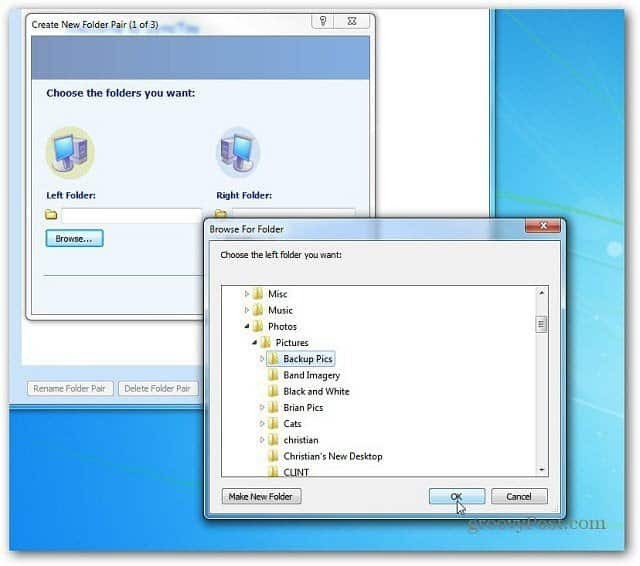
फिर राइट फोल्डर के लिए, अपने स्थानीय हार्ड ड्राइव पर एक फ़ोल्डर का चयन करें। बस चीजों को सीधे रखने के लिए, मैंने एक नया फ़ोल्डर बनाया और इसे कार्बोनाइट एक्सटर्नल बैकअप कहा। राइट फोल्डर लगाने के लिए सबसे आसान स्थान एक निर्देशिका में है जो पहले से ही कार्बोनेट द्वारा समर्थित है। अगला पर क्लिक करें।
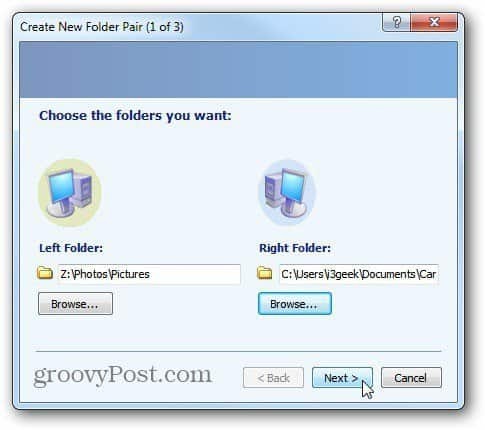
विज़ार्ड को दो फ़ोल्डरों को सिंक्रनाइज़ करने के लिए डिफ़ॉल्ट पर सेट करें। अगला पर क्लिक करें।
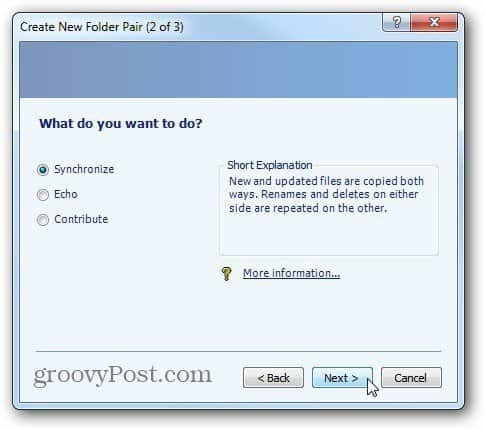
अब फ़ोल्डर जोड़े के सिंक्रोनाइज़ेशन जॉब के लिए एक नाम बनाएं। समाप्त पर क्लिक करें।
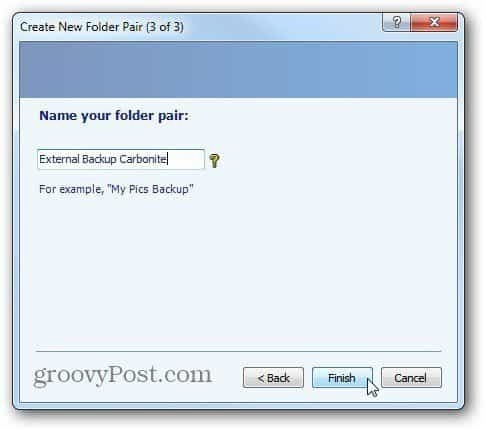
आपने फ़ोल्डर सिंक्रनाइज़ेशन नौकरी का अवलोकन दिखाया है। यदि सब कुछ सही लगता है, तो चलाएँ क्लिक करें।
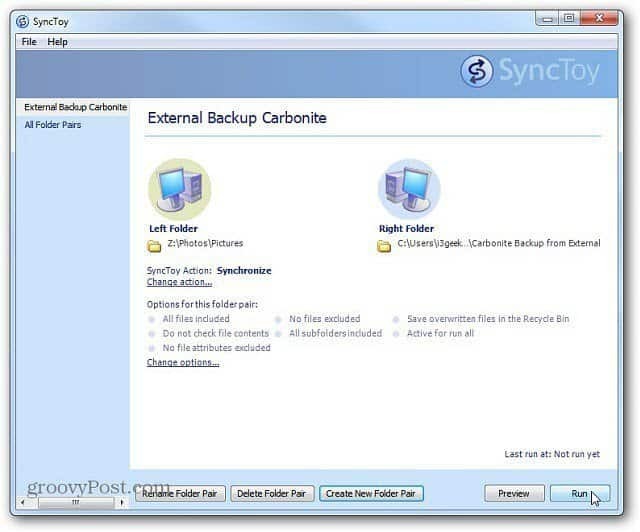
जब सिंक पूरा हो जाता है, तो आपको रन परिणामों का अवलोकन दिखाया जाता है। इस उदाहरण में सब कुछ सफल रहा। बंद करें पर क्लिक करें।
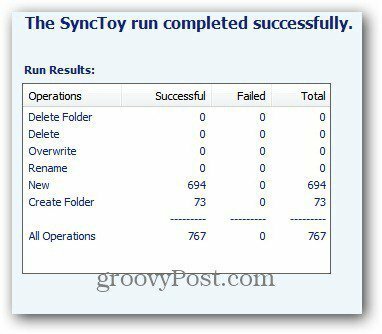
कार्बोनाइट के साथ, फ़ोल्डर के बगल में एक हरे रंग की बिंदी दिखाई देती है जिससे आपको पता चल जाता है कि यह समर्थित है।
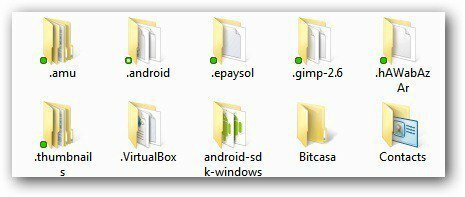
यदि आप राइट फोल्डर को किसी ऐसे स्थान पर रखते हैं, जो कार्बोनेट द्वारा समर्थित नहीं है, तो बस उसे राइट क्लिक करें और कार्बोनेट >> बैक दिस अप पर जाएं।
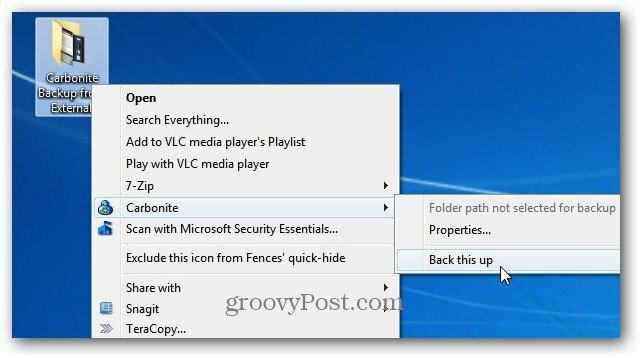
बस। अब एक नया सिंक जॉब बनाएं या सिंकटॉय से बाहर जाएं।
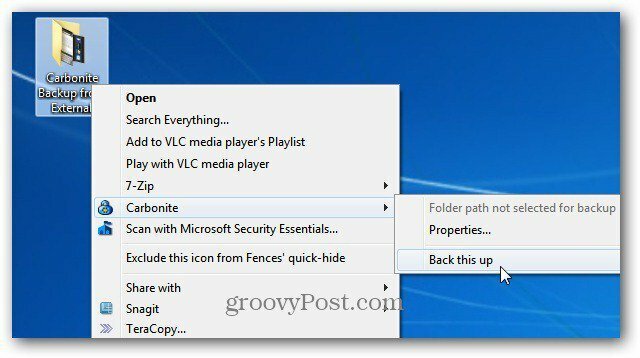
यही सब है इसके लिए। आपके द्वारा ट्रांसफर की गई लोकल ड्राइव के डेटा के बाद कार्बोनाइट का बैकअप लिया जाता है स्वचालित रूप से काम चलाना जारी रखें. यह तब काम आता है जब आपके पास विंडोज होम सर्वर हो और यह सुनिश्चित करना हो कि आपका सबसे महत्वपूर्ण डेटा ऑफसाइट बैकअप है।


